Hvordan lage et Kart og Lagre som JPG
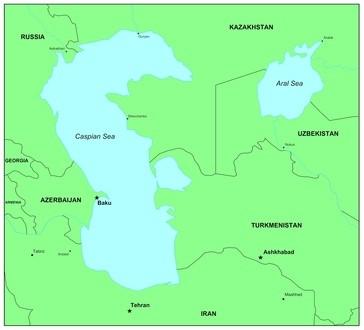
For å lage et kart og lagre som JPG (Joint Photographic Experts Group) bruke "MapQuest", "Google Maps" eller "Yahoo Maps" for å generere et kart over retninger. Du kan bruke datamaskinens print screen funksjonen for å spare dette kartet, lagre den i Microsoft Paint og deretter lagre den i JPG-format. Dette er den enkleste metoden, siden kartene er tilgjengelige via din nettleser og programvare, Microsoft Paint, kommer gratis med de fleste operativsystemer.
Bruksanvisning
1 Start "Internet Explorer" eller den nettleseren du ønsker.
2 Skriv inn "MapQuest," "Google Maps" eller "Yahoo Maps" i søkefeltet og klikk på søkeikonet, som vanligvis er et forstørrelsesglass.
3 Klikk på "Directions", "Få anvisninger", eller rett og slett begynne å skrive i "Fra / Start" og "Til / End" steder å generere kartet.
4 Hold nede "Ctrl" -tasten og trykk på "Prnt Scrn" -tasten for å skrive ut skjermbildet med kartet.
5 Launch "Microsoft Paint".
6 Hold nede "Ctrl" -tasten og trykk bokstaven "V."
7 Klikk "Fil" og deretter "Lagre" for å vise "Lagre som" i dialogboksen.
8 Skriv inn et "File name" og velg "JPEG
(JPG, JPEG, JPE, .JIFF)" fra "Lagre som type" drop-down menyen.
9 Klikk på "Lagre" -knappen, og nå har du laget et kart og lagret den i JPG-format.
